Excel表格中如何设置下拉框内容发布时间:2020年12月24日 15:00
现在很多人都在使用Excel,我们知道Excel软件的功能是非常多的,小编要问你们知道如何在Excel表格中设置下拉框选择输入内容呢?估计有很多小伙伴都会不知道这个功能,今天小编为大家讲讲具体的操作方法,希望能够对大家有所帮助。
第一步,选中单元格,同时在工具栏中找到“数据”选项。如图所示:
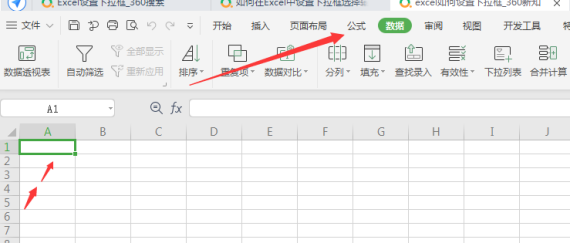
然后,点击数据选项里面的“有效性”,选择“有效性”:
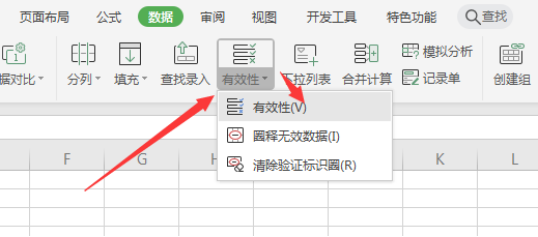
第二步:出现有效性的界面后,在有效性条件的允许里选择“序列”,然后再点击序列右旁的“忽略空值”和“提供下拉箭头”菜单,在前面勾选出来。如图所示:
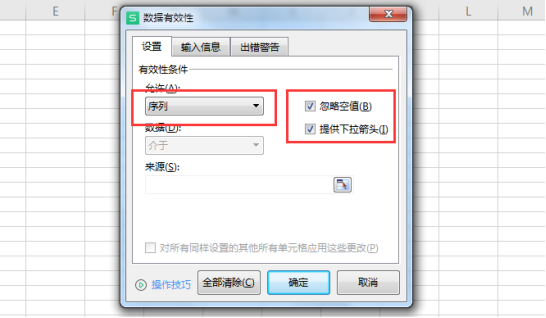
第三步:然后在“来源”选框里输入想要设置的内容,小编这里为了方便大家理解设置的下拉选项为“1、2、3、”,点击确定即可。如图:
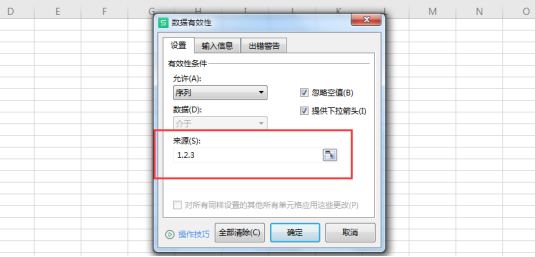
第四步:在这里,可以看到,下拉选项1,2,3设置成功。如图:
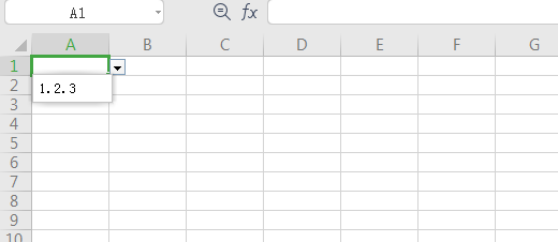
通过上面的介绍,你明白了Excel软件这个下拉框选项输入内容的方法了吗?小编在这里介绍的已经相当详细,而且你只要按照小编的操作步骤,相信你也会很快掌握这项功能的。
Excel软件的功能虽然多,要想全部学会有点不太现实,但是我们可以从中学习一二,把我们需要的掌握扎实,充分运用就可以了。
本篇文章使用以下硬件型号:联想小新Air15;系统版本:win10;软件版本:Excel 2019。
点击观看视频教程

Excel-如何设置标签
立即学习初级练习23487人已学视频时长:03:21
特别声明:以上文章内容仅代表作者wanrong本人观点,不代表虎课网观点或立场。如有关于作品内容、版权或其它问题请与虎课网联系。
相关教程
相关知识
500+精品图书
20G学习素材
10000+实用笔刷
持续更新设计模板




















